CÓMO
El PDF integrado mediante una URL no se muestra en la plantilla Portfolio de ArcGIS Instant Apps
Descripción
En ArcGIS Instant Apps, al integrar un PDF mediante su URL en la plantilla de aplicación Portfolio, el contenido PDF no se muestra en la ventana de configuración de la aplicación ni en la aplicación publicada. La siguiente imagen es un ejemplo de cómo al agregar un PDF como una página web utilizando la URL copiada de la página de detalles del elemento del PDF en ArcGIS Online no se muestra la ventana de configuración de la aplicación Portfolio.
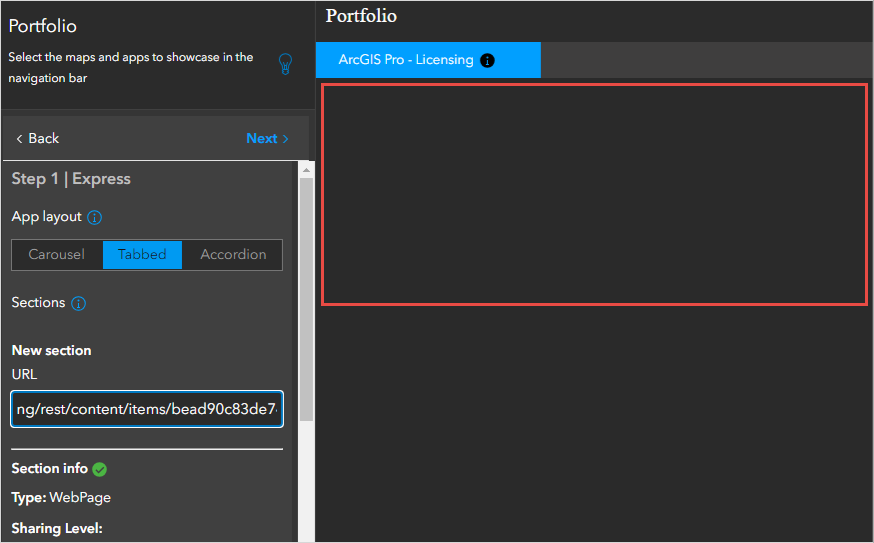
Causa
Debido a los requisitos de seguridad del navegador, la página web no puede alojar y mostrar el archivo PDF si el PDF se agrega mediante una URL en la plantilla Portfolio. Consulte ArcGIS Instant Apps: Requisitos de datos para obtener más información.
Solución o solución alternativa
- Inicie sesión en ArcGIS Instant Apps y haga clic en la pestaña Mis aplicaciones.
- Vaya a la aplicación y haga clic en Configurar
 .
. - En el panel Portfolio, en Secciones, haga clic en + Agregar nueva sección.
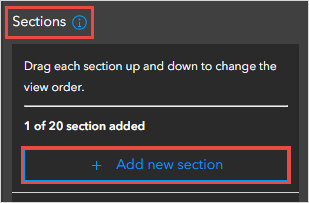
- En Nueva sección, haga clic en Archivo > Elegir archivo y seleccione el archivo PDF.
- Haga clic en Hecho y haga clic en Publicar para guardar la configuración.

La siguiente imagen muestra el archivo PDF que se muestra en la ventana de configuración de la aplicación Portfolio.
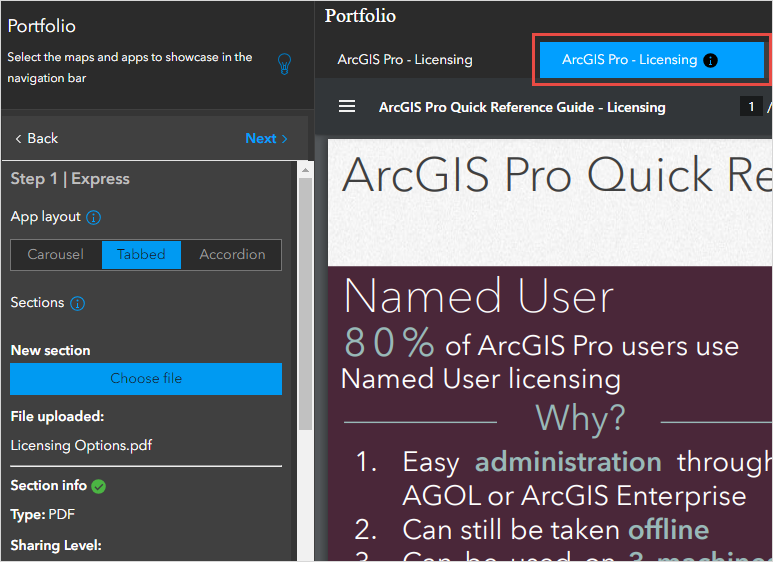
Id. de artículo: 000032105
Obtener ayuda de expertos en ArcGIS
Empieza a chatear ahora

